防止未經授權進入您的 Android 裝置是確保個人資訊和數據安全的重要一環。設定鎖定螢幕是最有效且簡單的方法之一。所有 Android 裝置都內建了安全系統,提供了多種解鎖方式,包括密碼、PIN、圖案或指紋辨識等。然而,有時候我們可能會遺忘鎖定螢幕的密碼,這可能會帶來些許困擾。在這種情況下,您可以嘗試以下幾種方法來解鎖您的 Android 裝置,而不必立即重置 Android 鎖定螢幕。
方法一:無需密碼即可將手機螢幕鎖定解除-AiFone Android 螢幕鎖定解除器
如果您希望繞過 Android 鎖定螢幕,一個快速且簡單的解決方案是使用 AiFone Android 螢幕鎖定解除器。這款工具是一個可信賴的 Android Unlocker,能夠解除各種類型的鎖定螢幕。它配備了自動系統檢測功能,可以自動檢查您的裝置是否準備好進行繞過程序,確保在使用過程中不會對您的手機造成損害。
如何使用 AiFone Android 螢幕鎖定解除器:
1. 從官方網站下載並安裝 Android 鎖定螢幕解鎖工具,然後使用 USB 線將手機連接到電腦。

2. 軟體偵測到您連接的裝置後,點擊按鈕以下載解鎖所需的軟體包。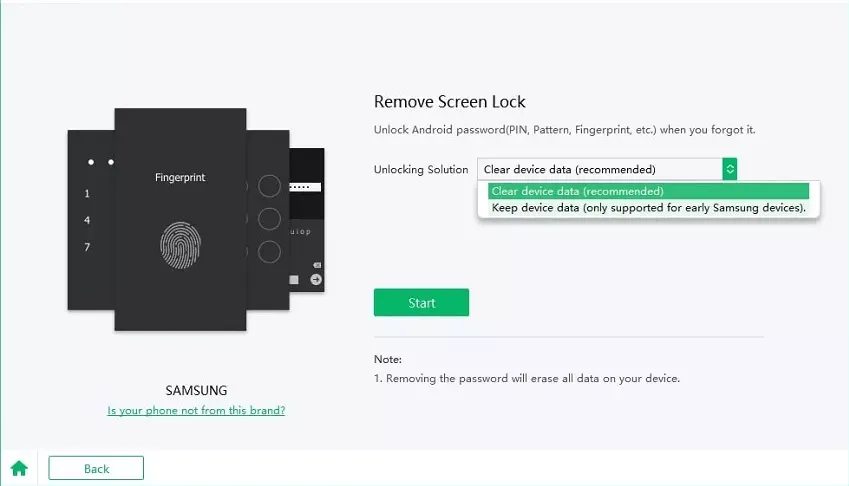
3. 當您收到確認訊息時,點擊「確認」按鈕。

4. 幾分鐘後,您就可以存取已解除鎖定的手機了。
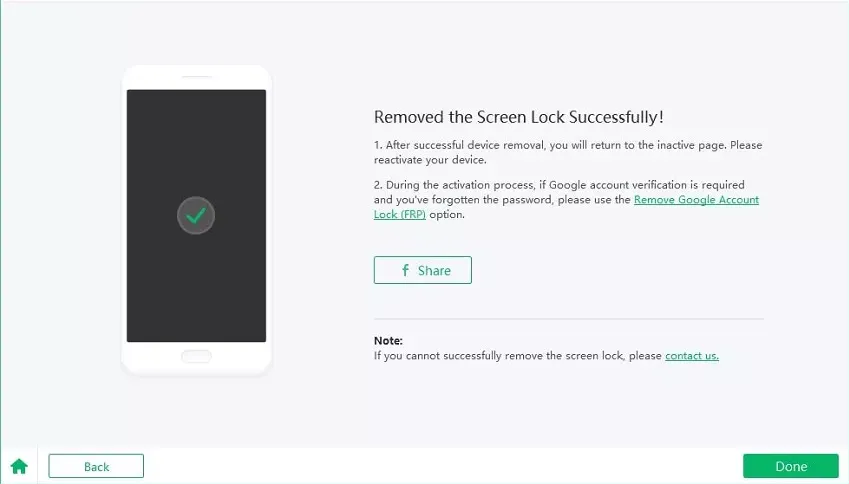
方法二:使用 Android 調試橋移除螢幕鎖
另一種繞過 Android 鎖定螢幕的方法是使用 Android 裝置管理員服務。這種方法同樣簡單,並且適用於各種 Android 作業系統。但需注意,此方法僅適用於您使用 Google 帳號登入手機的情況。
如何使用 Android 裝置管理員繞過 Android 鎖定螢幕:
1. 使用系統瀏覽器訪問 Android 裝置管理員服務,並使用您在被鎖定的 Android 裝置上使用的 Google 帳戶 ID 登入。
2. 登入後,選擇您的設備,然後點擊「擦除」按鈕以繞過 Android 鎖定螢幕。
方法三:三星手機用戶的「尋找我的手機」服務
三星手機用戶可以利用「尋找我的手機」服務來繞過 Android 的鎖定螢幕。但是,這種方法僅適用於用戶在手機上使用三星帳戶登入的情況。
如何利用「尋找我的手機」繞過三星手機的 Android 鎖定螢幕:
1. 使用系統瀏覽器訪問「尋找我的手機」服務,並登入您的三星帳戶。
2. 選擇「遠端解鎖」選項,輸入新的 PIN 碼,然後點擊「解鎖」按鈕以解鎖手機。
3. 另外,在運行 Android 4.4 或更低版本的設備上,您可以使用「忘記圖案」功能來解鎖圖案。不過,請注意此方法僅在您的設備登入 Google 帳戶之前有效。
方法四:登入谷歌帳戶實現螢幕解鎖 - 使用「忘記圖案」繞過鎖定螢幕
如果您的裝置運行的是 Android 4.4 或更低版本,您可以使用「忘記圖案」功能來繞過鎖定螢幕。
如何使用「忘記圖案」繞過鎖定螢幕:
1. 如果您在鎖定螢幕上多次輸入密碼失敗,請選擇「忘記圖案」選項。接下來,選擇「使用 Google 帳戶詳情解鎖」選項。
2. 輸入您的 Google 帳戶 ID 和密碼以解鎖圖案鎖,Google 將向您發送一封電子郵件,其中包含用於重置圖案鎖的代碼。
3. 另一種方法是使用 ADB(Android 調試橋)來刪除密碼文件。不過,請注意要使用此方法,您必須啟用 USB 調試選項,並且您的手機必須具有從計算機訪問設備的權限。
方法五:如何使用 ADB 繞過 Android 密碼
ADB(Android 調試橋)是一種強大的工具,可以用來刪除 Android 密碼文件。
如何使用 ADB 繞過 Android 密碼:
1. 使用 USB 線將被鎖定的手機連接到計算機,然後從 ADB 安裝目錄啟動命令提示符。
2. 輸入命令「adb shell rm /data/system/gesture.key」,然後按下「Enter」。
3. 重新啟動手機即可解鎖手機。不過,請注意此方法是暫時的,您需要設置新的智能手機解鎖方式。
方法六:恢復手機原廠設定以解除螢幕鎖
解鎖安卓鎖定螢幕另一種方法是透過恢復手機出廠設定來移除螢幕鎖定,但這僅適用於部分舊版安卓手機。以下是恢復原廠設定移除螢幕鎖定的步驟:
步驟1:同時按住手機的“電源”鍵和“音量+”鍵長達五秒鐘,直至手機界面顯示幾個不同選項,如“重啟”、“清除數據”、“清除Cache分區”等。
步驟2:選擇“清除數據”>“清除所有數據”,手機將會恢復到原廠設定,螢幕密碼也將同時被清除。
結論
您可以使用這些方法來繞過 Android 鎖定螢幕,而無需重置設備。每種方法都適用於特定環境和條件,所以在選擇時應該慎重考慮。繞過 Android 鎖定螢幕的選擇有很多,您可以根據情況選擇合適的方法。
